
英単語の暗記用にAnkiというアプリが良いと聞いたけど、
・そもそもAnkiってどういうアプリなの?
・Ankiの価格は?
・Ankiって何がそんなにすごいの?
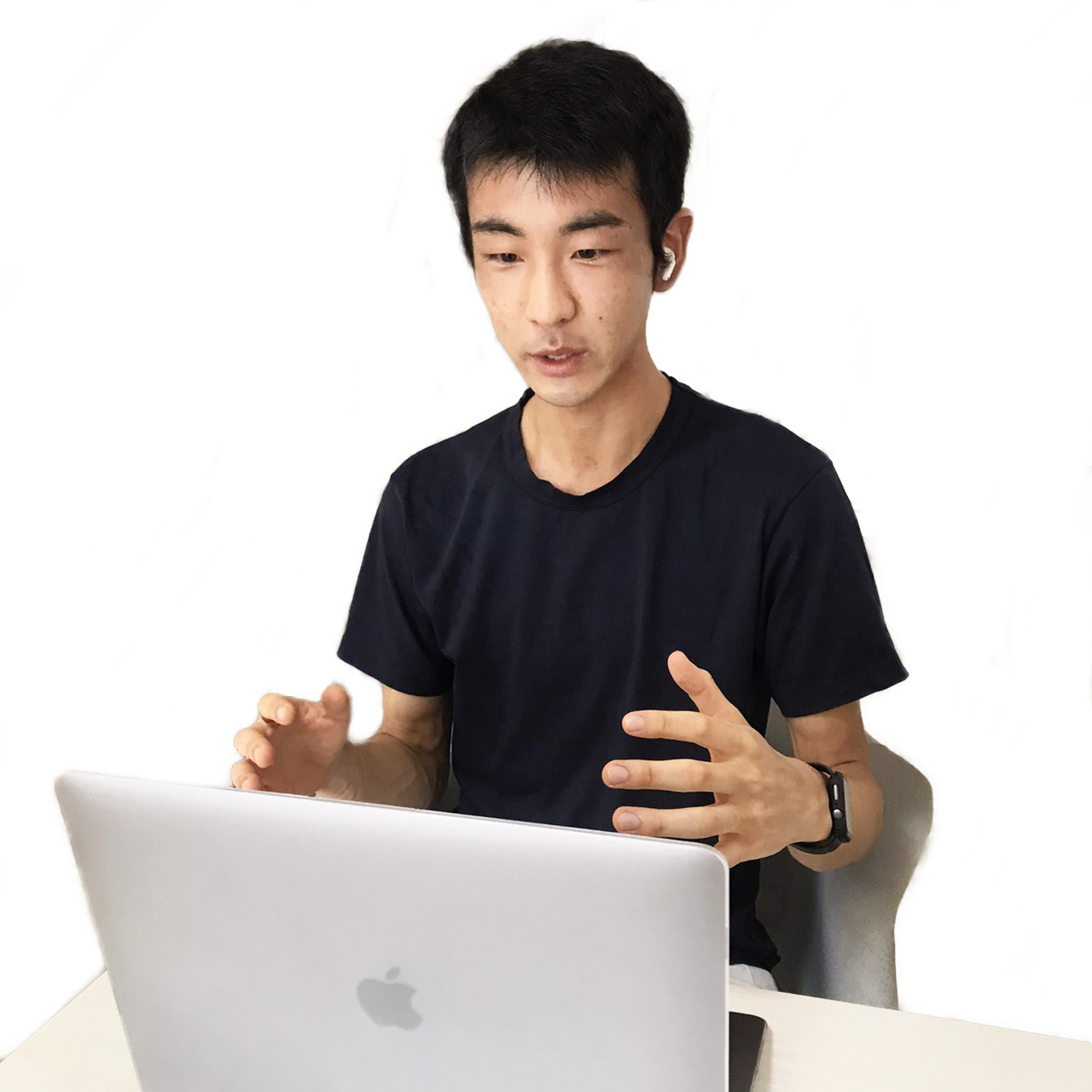
このブログを運営しています稲垣達也(@T_Inagaki_GC)と言います。
僕は2017年に英語の勉強開始してから現在まで、ほぼ毎日Ankiを使い続けています。
本記事を最後まで読んで頂くことで、これらの疑問を解消します。
本記事は、Anki使用歴4年以上、総復習カード枚数32万枚を超える僕が、Ankiの素晴らしさをただただ訴えるという内容です笑
僕が今までに達成したTOEIC満点、英検1級合格、TOEFL 108点、Versant 72点は、Ankiがなければ成し遂げられなかったと自信を持って言えます。
それくらい素晴らしいアプリであるため、1人でも多くの英語学習者にこの素晴らしさを知って欲しいという思いで、この記事を書いています。
この記事を通して、Ankiの素晴らしさが少しでも伝われば嬉しく思います。
Ankiとは
ここではまず、Ankiとは「どのようなアプリか?」を説明します。
簡単に言うと、「紙の暗記カード」のアプリ版です。
アプリの名前である”Anki”は、開発者のDamien Elmesさんが英語の”memorization“に相当する日本語の「暗記」という言葉を元にしたと書かれています。(出典:Wikipedia)
今回は英単語の暗記用の使い方を説明しますが、他にも使用用途は無限に考えられます。(以下、公式のAnki日本語マニュアルが紹介している使い方の例です)
・外国語を学ぶ
前書き (Introduction) – Anki日本語マニュアル Wiki*
・医学や法律の試験に向けて勉強する
・人の名前と顔を記憶する
・地理に詳しくなる
・長い詩を暗唱する
・ギターコードを練習するのにも!
Ankiのようなフラッシュカード系のアプリは探せばたくさんありますが、現時点での僕個人の意見としては、Ankiがあらゆる面で圧勝している思います。
「なぜそう思うのか?」については、記事の後半で解説します。
Ankiの価格とその理由
Ankiの価格は、以下の通りです。
| タイプ | 価格 |
| Anki(デスクトップ版) | 無料 |
| Anki(アンドロイド版) | 無料 |
| Anki(iOS版) | 3,000円 |
これを見たiOSユーザーの多くの方が「なんでiOS版だけ3,000円もするの?」と疑問に感じると思いますが、それにはちゃんとした理由があります。
以下は、「Android版が無料なのにiPhone版が有料なのはなぜですか?」という質問に対するiOS版Ankiの開発者のDamien Elmesさんの解答です。
私は デスクトップ版のAnki、AnkiWeb、AnkiMobile にフルタイムで取り組んでおり、生活費を稼ぐ手段が必要です。デスクトップ版とWeb 版をフリーで利用できるようにしたため、資金の捻出は iPhone app の売り上げに頼っています。
よくある質問 (Frequently Asked Questions) – Anki日本語マニュアル Wiki*
AnkiDroid は有志による別のグループが開発したものです。フリーのデスクトップ版をもとに開発され、単語帳の同期には AnkiWeb を利用しています。彼らは、Ankiデスクトッププログラムと同様、Android版を無料で配布することに決めました。
つまり、Ankiの開発者であるDamien Elmesさんは、生活費をiOS版のAnkiのみで稼いでいるため、このような価格設定にしなければならならない、という理由です。
「それにしても、たかが1つのアプリのために3,000円も出すのか」と購入をためらう気持ちもよく分かります。現に、Ankiを購入する前の僕も同じ感情を抱いていました。
ただ今となって思うのは、サブスクリプション型のアプリとは違い、一度払ってしまえば永久的に使い続ける事ができるのはとても良心的だと思います。
また、Ankiは複数のデバイス間で共有して使用することができるため、デスクトップ版を使ってみて、iPhone版でも使いたいと思うなら3,000円を払って買う、という選択も取れます。(Ankiの素晴らしさを知った今、僕は10倍の値段でも迷わず買いますが)
Ankiを使い英単語を学習するべき7つの理由
前置きが長くなりましたが、本題に入ります。
ここでは、Ankiを使って英単語学習をするべき7つの理由を解説します。Ankiをこれまで使用したことがない方は、「へー、Ankiってこんな使い方もできるのか」と使い方のイメージを掴んでいただければと思います。
また「すでにAnkiを使っているよ」という方も、Ankiの新しい使用用途の参考にしていただければ嬉しく思います。
①復習周期を自動で管理
これは今さら僕が書くまでもないかもしれませんが、Ankiは登録した単語の復習周期を、その単語の習熟度に合わせて自動で設定してくれます。
これは一度使い始めるとかなり便利な機能で、覚えていない単語は短い周期で何度も復習でき、逆にすでに覚えてしまった単語は、次に忘れるであろう日にちまで復習日時を伸ばしてくれます。
紙の暗記カードでこれと同じことをやろうとすると、とんでもない作業量になりますが、Ankiをダウンロードして単語を登録さえしておけば、あとは全て自動で管理してくれます。(これだけで3,000円の価値は十分にあると思いますが、まだまだこんなものではありません)
②圧倒的な自由度の高さ
Ankiの最も素晴らしいと思う特徴の一つが、この「圧倒的な自由度の高さ」です。
例えば、Ankiを使うことで以下のようなことができるようになります。
▶ 単語の意味、画像、例文をワンタップで検索可能(単語入力の手間なし)
▶ 登録した英単語の音声を自動で再生可能(文章の読み上げも可能)
▶ 「日本語→英語」、「英語→日本語」の切り替えが可能
▶ 用途に合わせて複数の単語帳を作成可能(例:TOEIC用、英検用、英検スピーキング用)
▶ 問題の回答形式を複数から選択可能(例:フラッシュカード式、穴埋め、選択式)
これらのメリットは、ただ文章で読んでもピンとこない方が多いと思うので、具体例を使って説明します。
具体例(「日本語」→「英語」を推測する問題)
こちらは、僕が自分で作成し、実際に使っていたAnkiのフラッシュカードの例です。
このフラッシュカードは、表面(問題側)の日本語から、[…]に「当てはまる英語」を推測するタイプの問題です。
表面の日本語の上に記載されている[noun]というのは、答えとなる英語の「品詞」を表しています。
次に、裏面(解答側)に注目してください。
上から下に向かって、①英語(解答)→②発音記号→③品詞→④日本語(問題)→⑤英語(問題+解答)→⑥画像(単語に関連するイメージ)→⑦リンク( ①英語(解答) で検索)→⑧4色のボタンの順に情報が並んでいます。
裏面(解答側)の最下部に設置されている「⑧4色のボタン」は、答えの英語となる “commencement” に対する自分の習熟度に合わせてタップするために配置されています。
例えば、この問題の解答である”commencement” という単語が「全く思いつかなかった」という場合は、一番左の赤いボタンである “10m Again” をタップします。
このボタンをタップすることで、「10分(10m)後に、このカードをもう一度復習する」という意思をAnkiに伝えることで、Ankiがこのカードを10分後に再表示してくれる、という仕組みです。(1d Goodは 1日後に復習するという意味です)
ここまでは、他のフラッシュカードアプリにあってもおかしくはない機能です。
ここからは、Anki独自の素晴らしい点に注目していきます。
まず、注目していただきたいポイントは、裏面(解答側)の「情報量の多さ」です。
一般的な手入力方式のフラッシュカードアプリに記載されている①英語(解答)、 ④日本語(問題)⑤英語(問題+解答)といった情報に加えて、解答となる単語の ②発音記号、③品詞、⑥画像(単語に関連するイメージ)、⑦リンクが同時にチェックできる、というところがポイントです。
特に、 ⑥画像(単語に関連するイメージ) は単語のイメージを視覚的につかむために、とても便利です。
加えて、さらに他の画像が見てみたい、単語の定義を辞書で調べたい場合には、 ⑦リンクをタップするだけで、その単語で検索してくれるため、詳しい意味が知りたい時にも便利です。
さらに驚くべきことに、Ankiは登録した単語の音声を自動で読み上げてくれます。(HTMLの設定が必要ですが、僕のような全くの素人でもコピペで大丈夫です)
したがって、単語の意味はわかったけど、「どうやって発音するんだろう?」と悩むことも、いちいち自分で検索して調べる必要もなくなります。
ただ、この音声読み上げは完璧ではなく、たまに間違った発音で読み上げる場合もあります。そのような場合は、 ②発音記号のみを参照すれば、正しい発音に迷うことはありません。
ただ、ここまで読んで頂いた方の中には、「でも、単語の品詞、画像、発音記号って自分で手入力しなきゃいけないんでしょ」と思う方もいらっしゃると思います。
結論、その必要はありません。
Ankiのすごいところは、解答として入力した英語から、②発音記号、③品詞、⑥画像(単語に関連するイメージ)、⑦リンク、その単語の音声を全て自動で用意してくれるところです。(「アドオン」という追加の機能が必要ですが、これも簡単に使えます)
これに加えて、単語の意味、単語を使った例文を複数の辞書から表示させることも可能です。この機能は、控えめに言って便利すぎます。
したがって、僕がこのカードを作成するために手入力した情報は、 ①英語(解答)、 ④日本語(問題)⑤英語(問題+解答) だけということになります。
また、これらの情報の入力は、エクセルに列ごとに情報をまとめたものを作成し、Ankiにインポートするだけなのでとても簡単です。(これは「③カードの作成が一瞬」で詳しく解説します)
「日本語→英語」、「英語→日本語」の切り替えが可能
Ankiは、情報の見せ方(表面に何を見せて、裏面で何を見せるのか)を全て自分で設定することが可能です。
一番シンプルな例として、「英単語」と「日本語訳」の情報を入力したカードがあれば、その見せ方を「英単語」→「日本語訳」と「日本語訳」→「英単語」で切り替えることができます。(こちらもHTMLの編集が必要ですが、僕のような素人でも簡単にできます)
「英単語」→「日本語訳」の場合
「 日本語訳」→「英単語」の場合
表面(問題側)
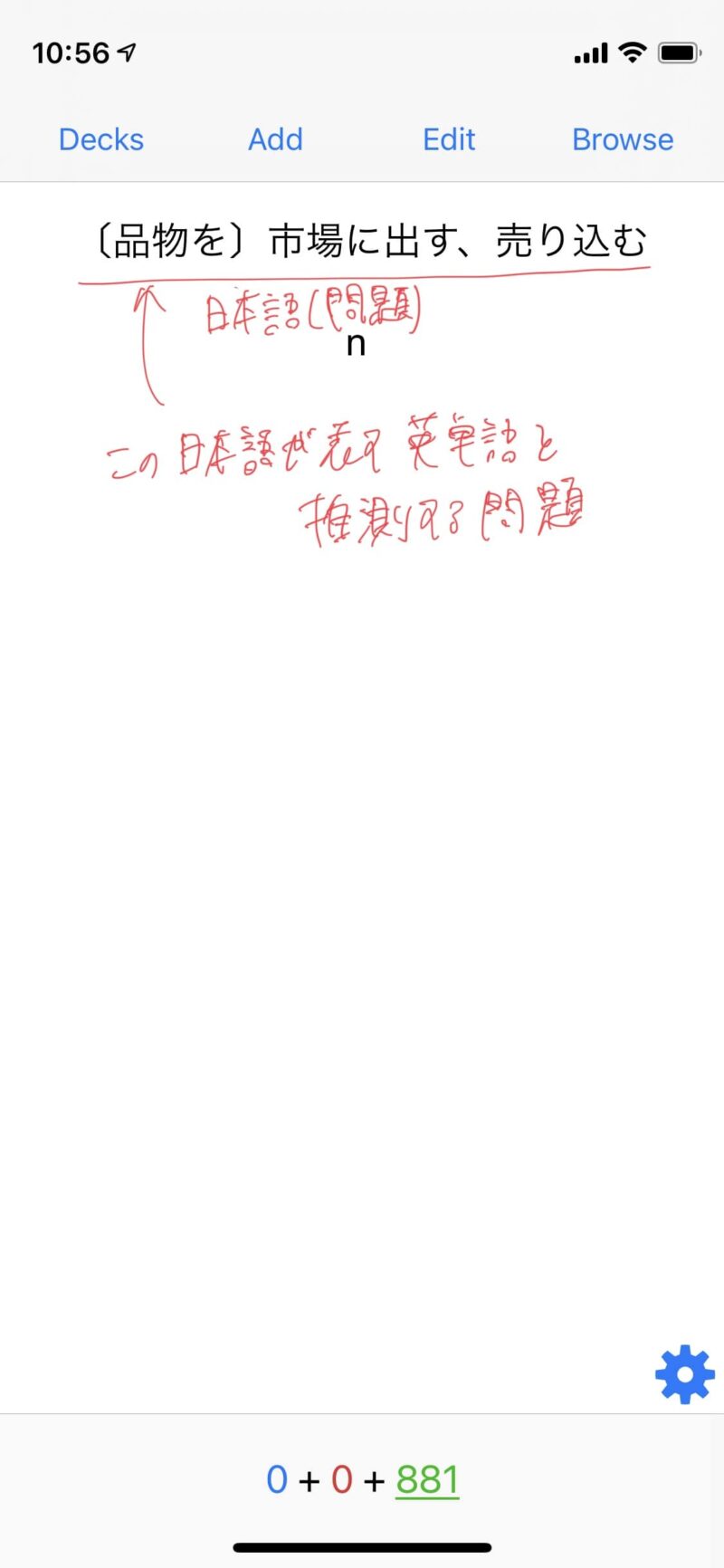
裏面(解答側)
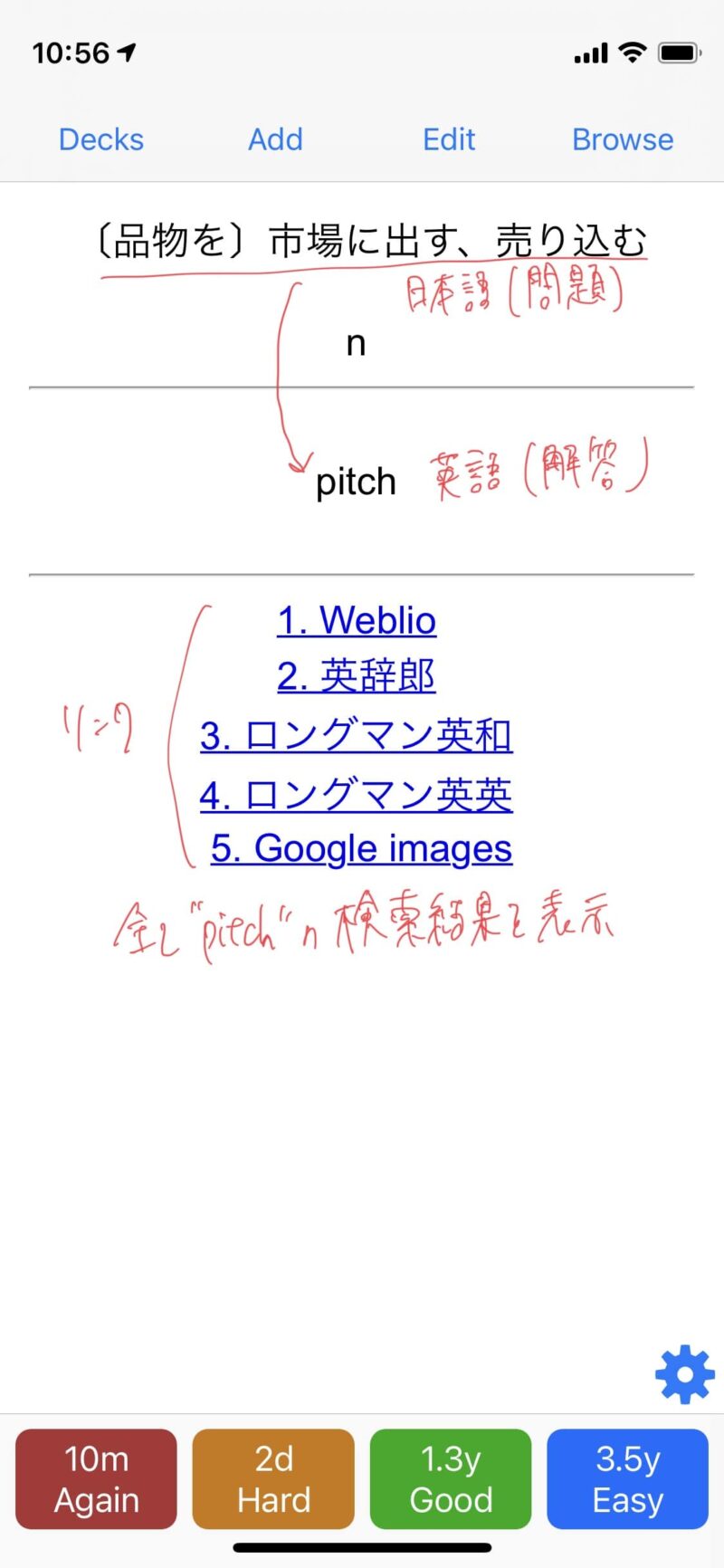
これらのカードの「リンクの飛び先のサイト」と「検索に使用する単語」の設定も、簡単に変えることができます。
用途に合わせて複数の単語帳を作成可能
Ankiをインストールすると、「デッキ」と呼ばれるカードの集合を複数作ることができます。このデッキがいわゆる一つ一つの「単語帳」に相当します。
参考用に僕のAnkiの「デッキ一覧画面」をお見せします。
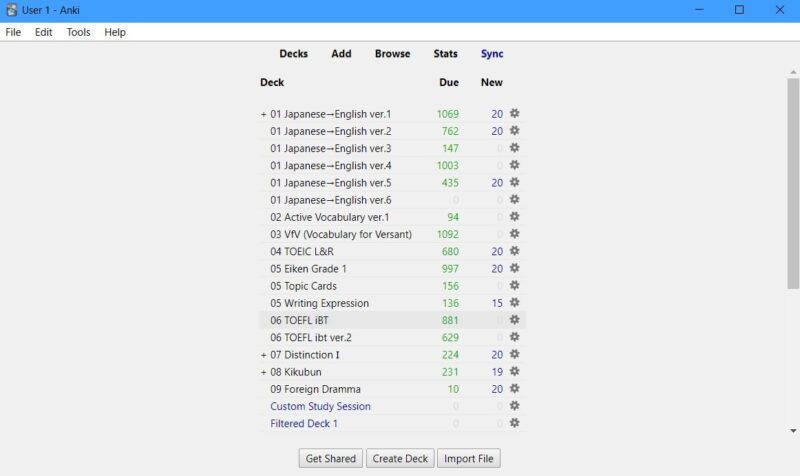
4年以上もう使っているので色々ありますが、これでも、いらないデッキを削除して残ったものだけが並んでいます。
それぞれのデッキの説明は以下のとおりです。(興味がない方は、読み飛ばしてください)
「日本語の例文」から「英語」を推測するデッキ(瞬間英作文に近い)
02 Active Vocabulary
意味は知っているけど「話そうと思うと出てこない英単語」を話せるようにするためのデッキ
03 VfV (Vocabulary for Versant)
Versantの対策用のデッキ、基礎的な英単語、慣用表現を日本語から推測する
04 TOEIC L&R
TOEIC L&R用のデッキ、TOEIC L&Rの問題演習中に出会った単語、イディオムの復習用
05 Eiken Grade 1
英検1級用のデッキ、英検1級の問題演習中に出会った単語、イディオムの復習用
05 Topic Cards
英検1級の二次試験用のデッキ、トピックを見て瞬時に自分の意見を思いつく練習用
05 Writing Expression
英検1級のライティングで使いたい表現をまとめたデッキ、日本語→英語
06 TOEFL iBT
TOEFL iBT用のデッキ、TOEFL iBTの問題演習中に出会った単語、イディオムの復習用
07 Distionction Ⅰ
ATSUさんのDistionction Ⅰを復習するために作ったデッキ(入力がしんどかった)
08 Kikubun
アルクが出版している英文法書「キクブン」を復習するためのデッキ
09 Foreign Drama
海外ドラマを見た時に、興味深かった、知らなかった単語、表現をまとめたデッキ
要は、目的別で色々なデッキが作れるよ、ということを言いたかっただけです笑
問題の回答形式を複数から選択可能
さらにAnkiのすごいところは、問題の形式を自分で設定することができるところです。
こちらも、僕が実際に使っているカードを紹介しながら説明します。
答えをタイプする問題
こちらのカードは、表面(問題側)の①~④の文章に「共通して当てはまる英単語」を推測する問題です。
答えが分かったら、表面のType in the answerのところに、答えとなる英単語を入力します。
表面(問題側)
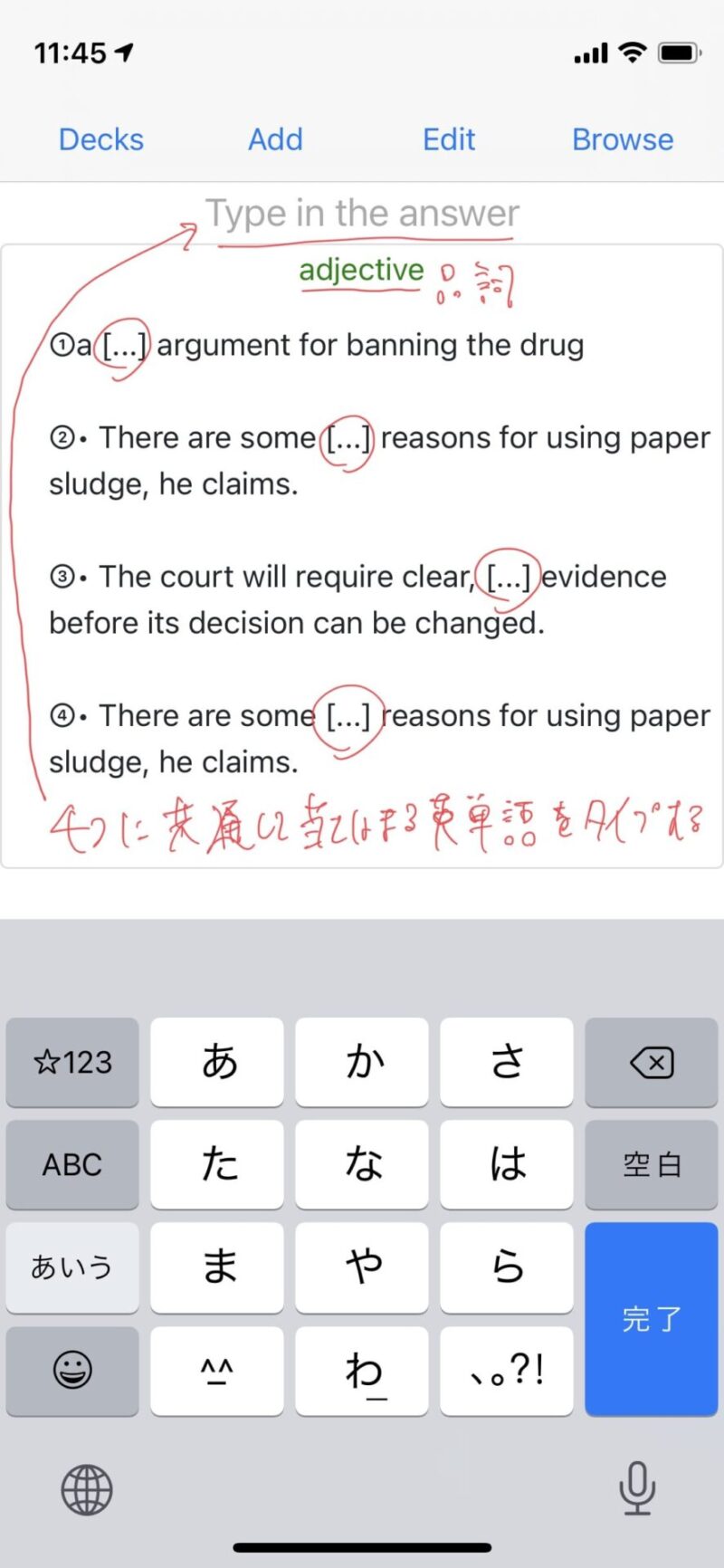
裏面(解答側)
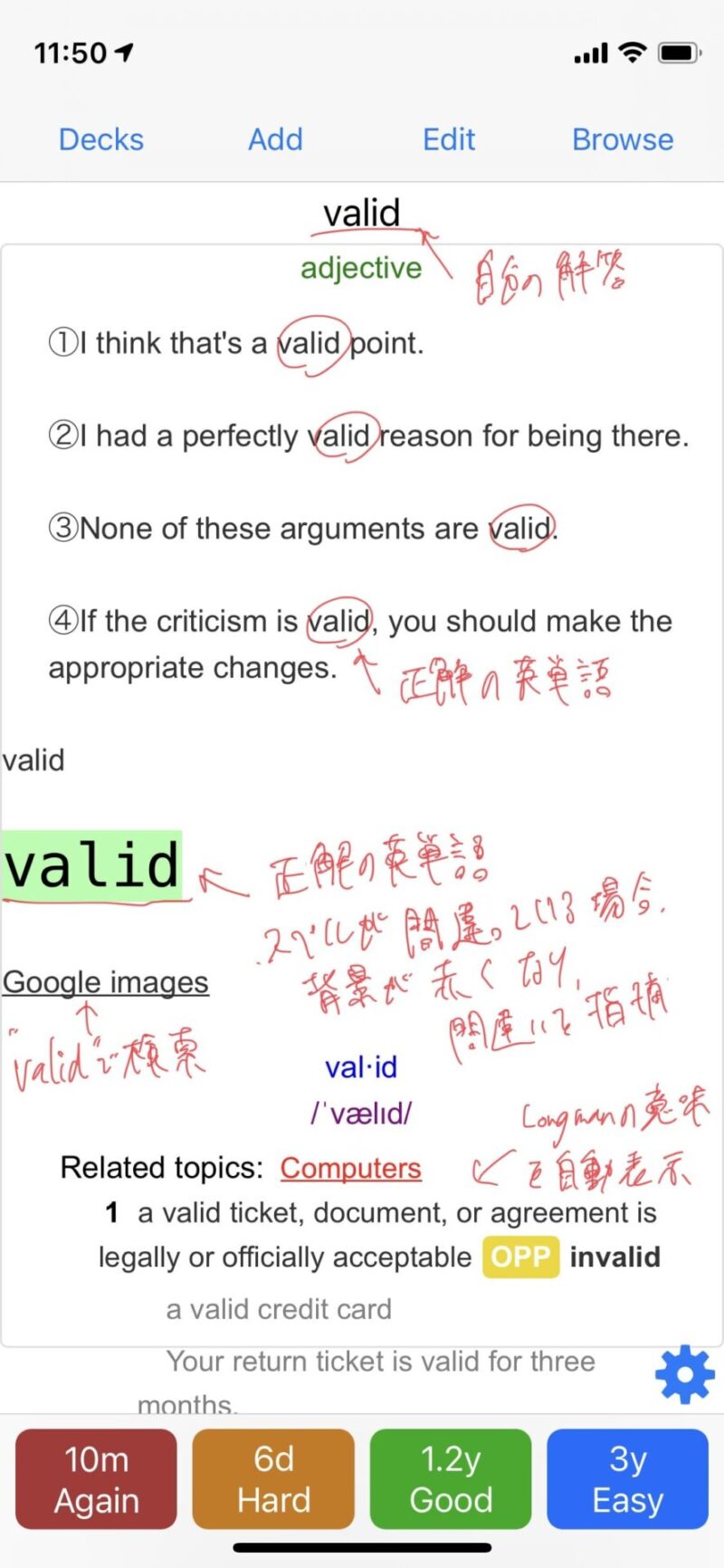
次に裏面では、答えわせを行います。
今回は正解したので、正解となる英単語 “valid” が緑の背景に表示されています。これを仮に “valid”のスペリングを間違えた場合は、間違っている部分が赤の背景に表示され、正しいスペルがその下に表示されます。(さらにその下には、辞書に掲載されている単語の意味が、表示されるように設定してあります)
このようなタイプのデッキを使うことで、「単語の意味を覚えているか?」ということに加えて、「単語のスペルを正しく覚えているか」ということも確認することができます。
複数の問題
こちらのカードは、1枚のカードに「複数の問題」と「それぞれの答え」が登録してあるタイプのカードです。
このフラッシュカードは、表面(問題側)の日本語から、[…]に「当てはまる英語」を推測するタイプの問題です。
表面(問題側)
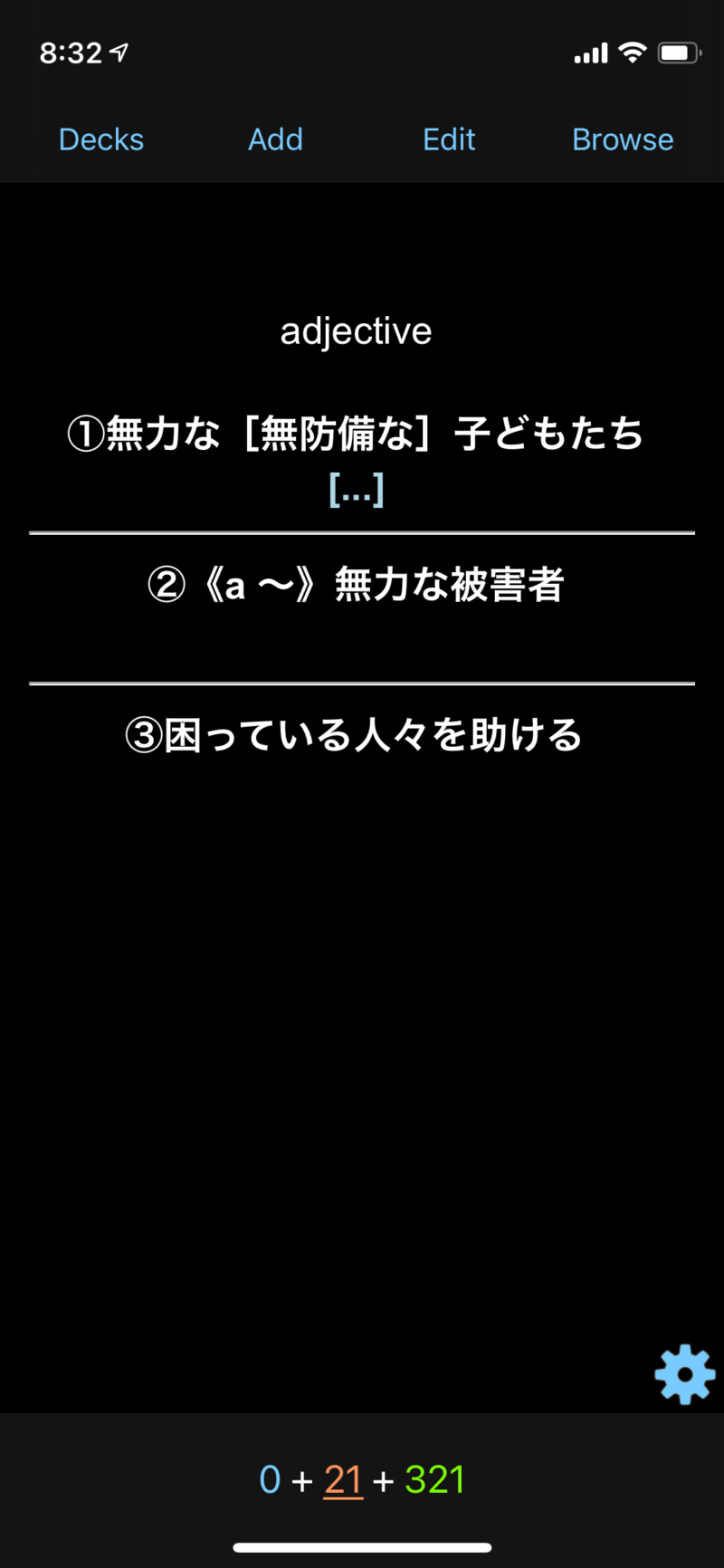
裏面(解答側)
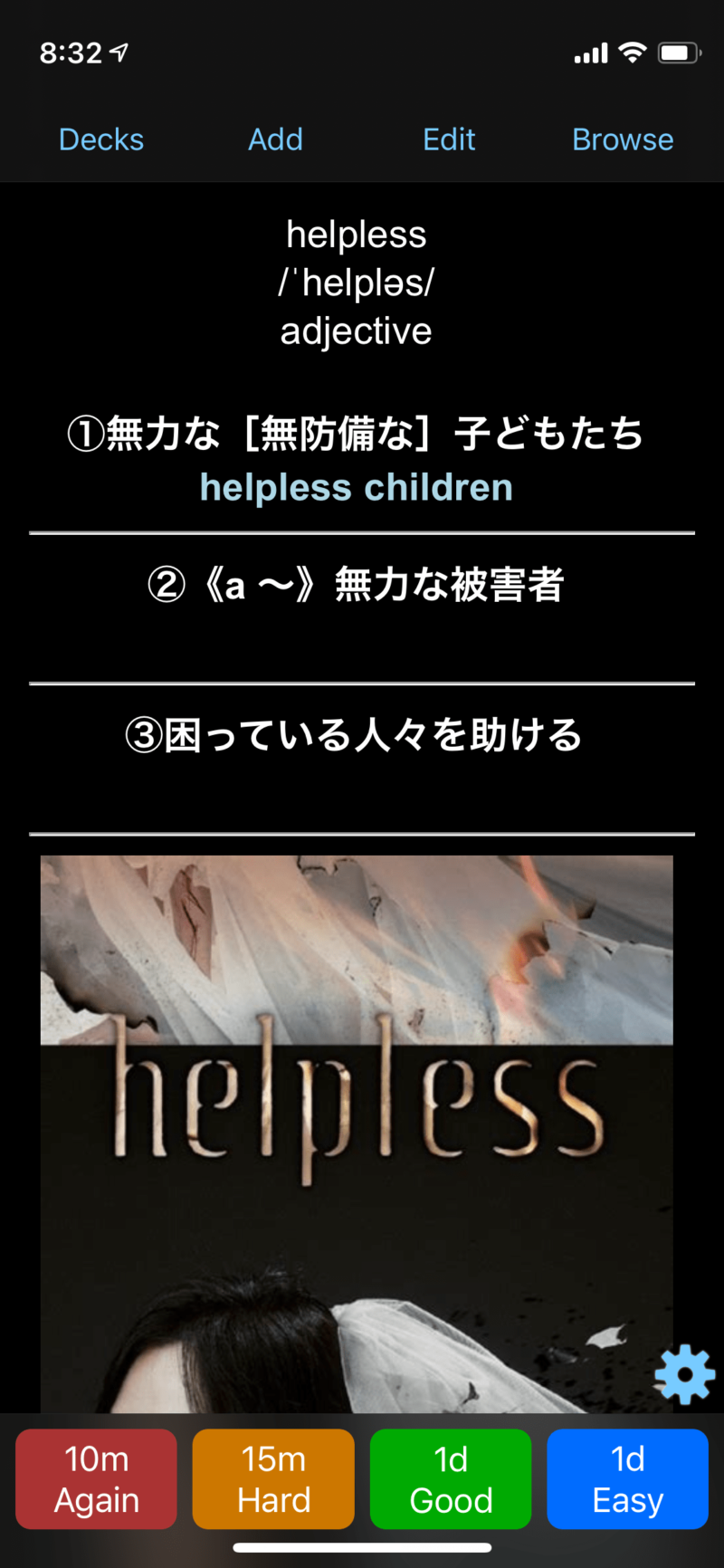
今回の例では、覚えたい単語となる “helpless” に対して、「helplessを含む英語の例文」と「その日本語訳」の合計3セットを1枚のカードに登録しています。
そして、表面(問題側)には登録した3つの例文の日本語訳のみが表示されます。 この3つの日本語訳の中で1つだけ、下に[…]が表示されています。この日本語の英訳を考えるのがこのカードの問題となります。
これは少しマニアックな話ですが、このように表面にその単語使った文の日本語を3セット分表示することで、その単語を推測するためのヒントが増えるため、類語と混同する確率が減ります。
要は、この例で伝えたかったことは、Ankiはいろいろな問題形式にも対応できるよ、ということです。今回紹介した例は、あくまでも僕が使っているものなので、まだまだ使い方はあると思います。
③カードの作成が一瞬
長々と説明してきましたが、まだ3つ目です笑
英単語の学習にAnkiを使うべき3つ目の理由は、カードの作成が一瞬で終わる、ということです。言い換えると、短時間で大量のカードを作成できるということです。
これを可能にするAnkiの便利な機能の1つとして、CSVファイルから情報を読み込むことができる、というものがあります。つまり、エクセルで入力したい情報をひたすら列でまとめたものを一気にAnkiに読み込ませることが可能です。
こちらも、具体例を使いながら説明します。
以下のエクセルシートは、僕がAnkiでカードを作成する時に使っているものです。
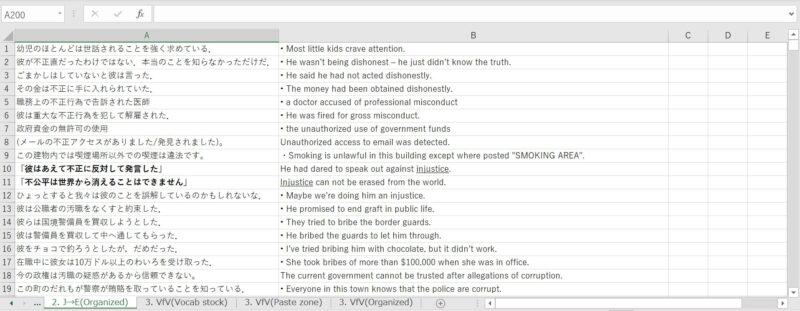
Aの列には「日本語」、Bの列には「その日本語に対応する英語の例文」がずらっと並べてあります。
この形で整理したらあとは、このエクセルファイルをCSV形式に変換して、Ankiがインポートすることで、行の数に対応する量のカードが出来上がります。(詳しい手順は他のブロガーの方の説明を参照してください)
今回の例では、日本語と英語を両方読み込ませていますが、単純に「英単語」と「その訳」を登録させたい場合は、英単語だけをずらっと並べたCSVファイルを読み込ませるだけで、Ankiが自動で訳を表示してくれるため、とても楽です。(この場合は「アドオン」という機能を使う必要があります)
④共有デッキを使用可能
Ankiを使うべき4つ目の理由は、「共有デッキを使用できる」ということです。
この「共有デッキ」とは、他の方が作り、Ankiの共有スペースに投稿してくれたデッキ(単語帳)をダウンロードして使用できる、というものです。もちろん全て無料です。
例えば、以下は共有デッキの投稿一覧で “TOEIC” と検索した際の検索結果です。
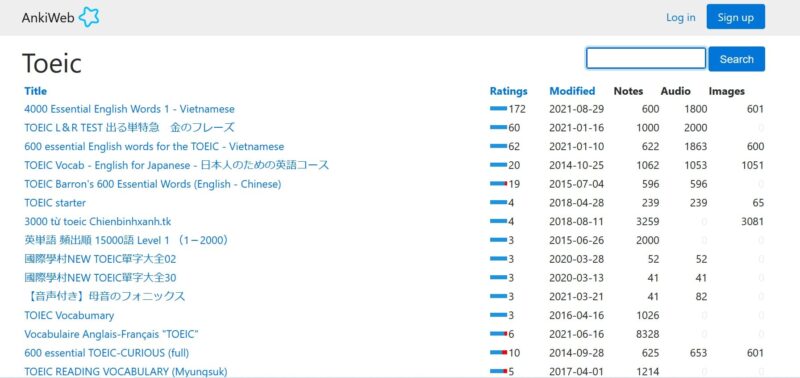
一番左の列がデッキのタイトル、そこから少し離れた場所にある隣の列が Ratings でそのデッキの評価を表しています。(青が高評価で赤が低評価です)
あとはその隣の列から順に、Modified(そのデッキが最後にいつ編集されたか)、Notes(そのデッキが含むカードの数)、Audio(そのデッキが含むオーディオファイルの数)、Images(そのデッキが含む画像の数)を表しています。
個人的にこれらの共有デッキは、Ankiを使い始めたばかりの方に特におすすめできます。
なぜなら、これらのデッキはすでにかなり高いクオリティーで完成されており、ただダウンロードするだけで、その日のうちからすぐに使い始めることができるからです。
加えて、Ankiのデッキを作るためには、基本的なHTMLの編集知識が必要です。僕はこのようなコーディングに関しては全くの素人だったため、ネットで見よう見まねでなんとか作成しましたが、このような共有デッキのHTMLを参考に、自分のデッキを作るのも有効な使い方の一つだと思います。
⑤圧倒的に手軽
Ankiを使うべき5つ目の理由として、「圧倒的な手軽さ」があります。
これは特に、紙のフラッシュカードや単語帳と比較した際のメリットですが、スマホを開いてすぐに取りかかれる、というのはとても便利です。
紙の単語帳と違い、スマホは基本的にどこに行くにも持ち歩く、という方は多いと思います。そのため、基本的にいつでもどこでも、単語の勉強ができるようになります。
僕の場合は、大学の在学中は朝と夕方の電車では、電車に乗った瞬間から降りるまでの間はAnkiしか開いてはいけない、という(謎の)ルールを決め、毎日ひたすら学習を続けていました。
また、紙の単語帳と比べて、勉強を開始するまでのハードルが圧倒的に低い、ということも大きな魅力の一つだと思います。
というのも、紙の単語帳を使おうとすると、どうしても勉強を始めなきゃいけない感がでてしまい、腰が重くなりがちです。ましてや電車の中では、わざわざ背負っている荷物の中から単語帳を引っ張り出して、なんとか片手で勉強することもできますが、Ankiはスマホを開くだけで全て完結します。
仮に電車の中で紙の単語帳を使っている時に、単語の意味、画像、発音、発音記号をネットで調べたくなった場合、一度単語帳を脇に抱え、スマホを取り出しネットで意味を検索する、という手間が発生します。もちろんこのような場合も、Ankiを使えば検索すらすることなくワンタップ(もしくはタップしなくても)全て解決します。おまけに復習周期まで自動で管理してくれます。
何が言いたいかと言うと、とにかく紙の単語帳より快適で便利だよということです。
⑥複数のデバイス間で同期可能
これも、Ankiの大きな魅力の一つだと思います。
僕は主にAnkiを使って勉強する時はiPhoneを使い、デッキやカードの作成・編集作業は全てPC版のAnkiで行っています。
これは何が便利なのかと言うと、「③カードの作成が一瞬」と被ってしまいますが、PCを使うことでカードの作成が一瞬で済むということです。
スマホでしか単語の登録ができないアプリと比較し、PCを使って効率的に情報をインポートさせることができるというのはAnkiの大きなメリットです。
また、これまで説明してきた「Ankiの圧倒的な自由度の高さ」は、PCによってデッキの高度なカスタマイズができることで成り立っている面も大きいです。
つまり、勉強する時は手軽なスマホで、デッキやカードの高度な編集、大量のカード作成がしたいときは、スペックの高いPCで効率的に、という風にそれぞれのデバイスの強みを最大限活かした形で、活用できるところがAnki独自の魅力になります。
⑦豊富なアドオン機能
Ankiを使うべき7つ目の理由は、豊富なアドオンが使えるということです。
この「アドオン」というのは、Ankiの機能を拡張させるためにインストールする「追加機能」のことで、スマホにアプリをインストールする感覚に近いです。
このアドオンも共有デッキと同じで、他の方が作成したものを一覧からダウンロードするだけで、すぐに使い始めることができます。
今回は、僕が特におすすめするアドオンの一つである「Fast Word Query」という機能を紹介します。実はこれまで説明してきた、入力した単語に関連する画像、意味、発音記号、品詞を自動で入力してくれるのは、このアドオンを使っているからです。
他にも、学習状況の進捗をヒートマップ形式で可視化することができる「Review Heatmap」というアドオンも使っています。(以下の画像を参照)
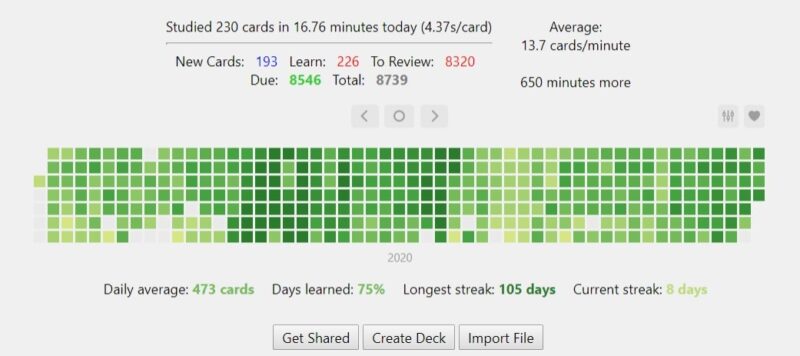
ブロックの1マスが1日に相当し、色の濃いマスは多く学習した日、色のマスは学習時間が短かった日を表しています。
ヒートマップの下には、細かな復習に関するデータも確認でき、特に「何日連続でAnkiを使っているか?」を表す数字は、Ankiによる学習を習慣化するためにとても役に立ちます。
まとめ
以上、Ankiを使って英単語の学習をするべき7つの理由でした。
改めてまとめ直すと、以下になります。
②圧倒的な自由度
③カードの作成が一瞬
④共有デッキを使用可能
⑤圧倒的に手軽
⑥複数デバイス間で同期可能
⑦豊富なアドオン機能
もちろんこれらの理由は、あくまでも僕の使用範囲内で導き出されたものであるため、まだまだ探せばたくさんあると思います。
今回の記事の内容を通して、少しでもAnkiの素晴らしさが伝われば嬉しく思います。
最後まで読んでいただきありがとうございました。
Twitter(@T_Inagaki_GC)でも「英語学習に役立つ情報」を発信していますので、一度見に来ていただけると幸いです。
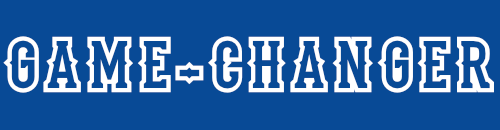

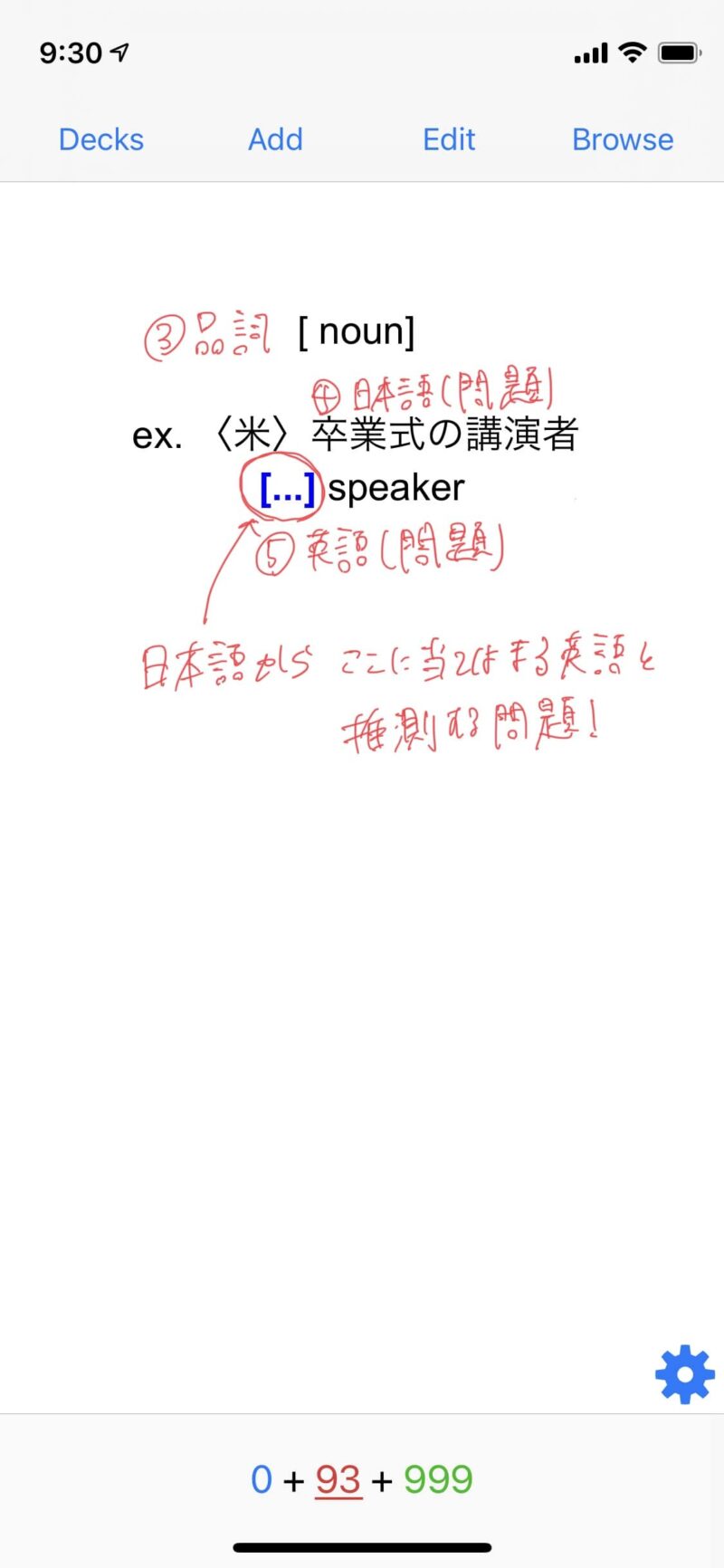
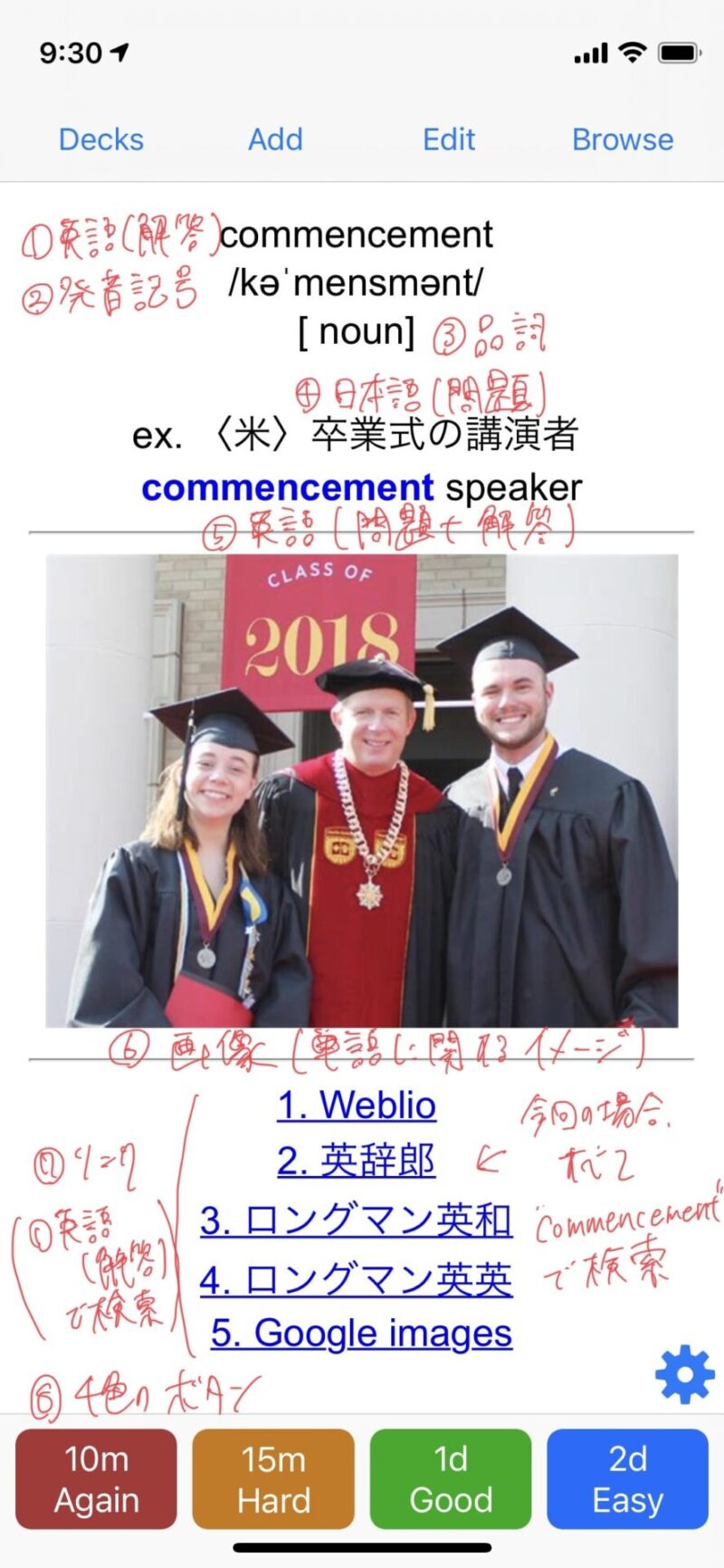
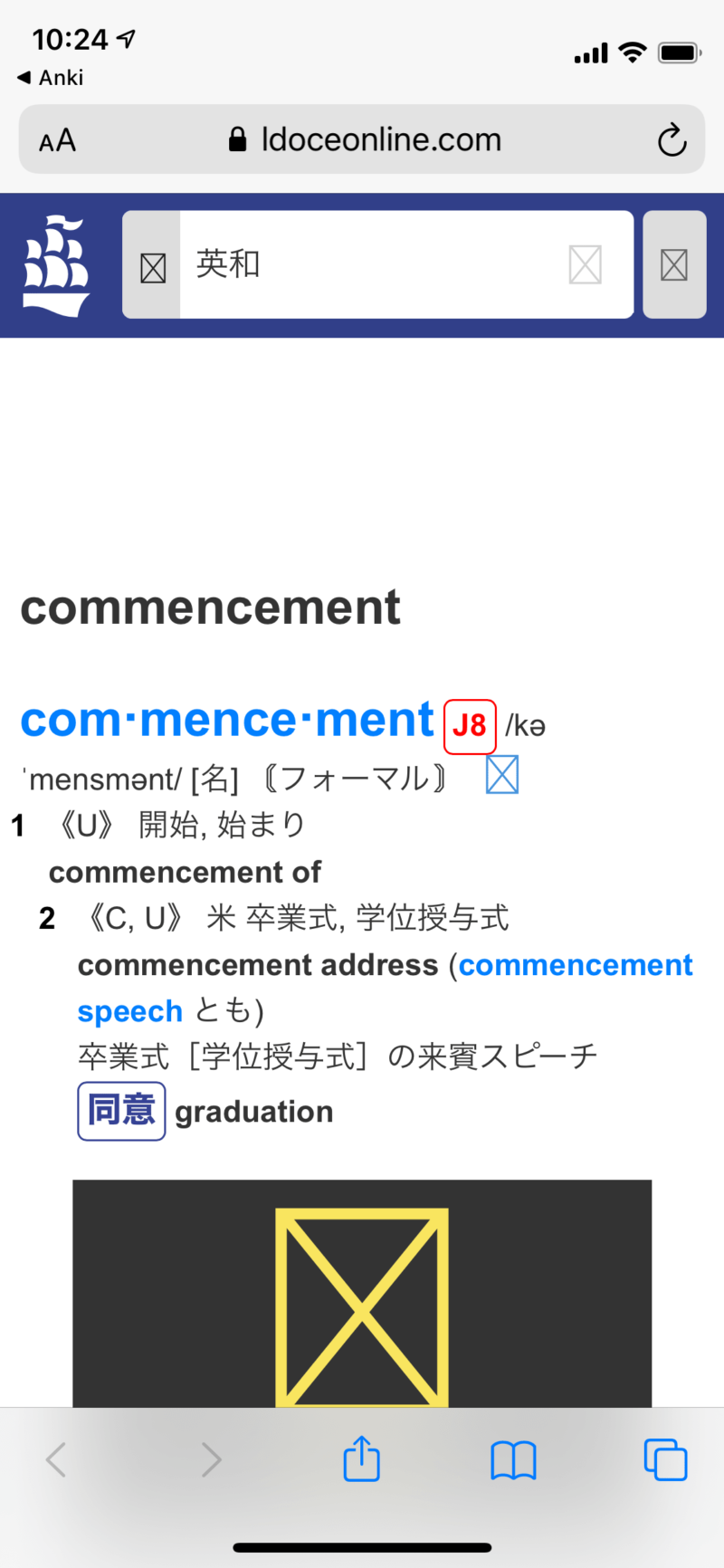
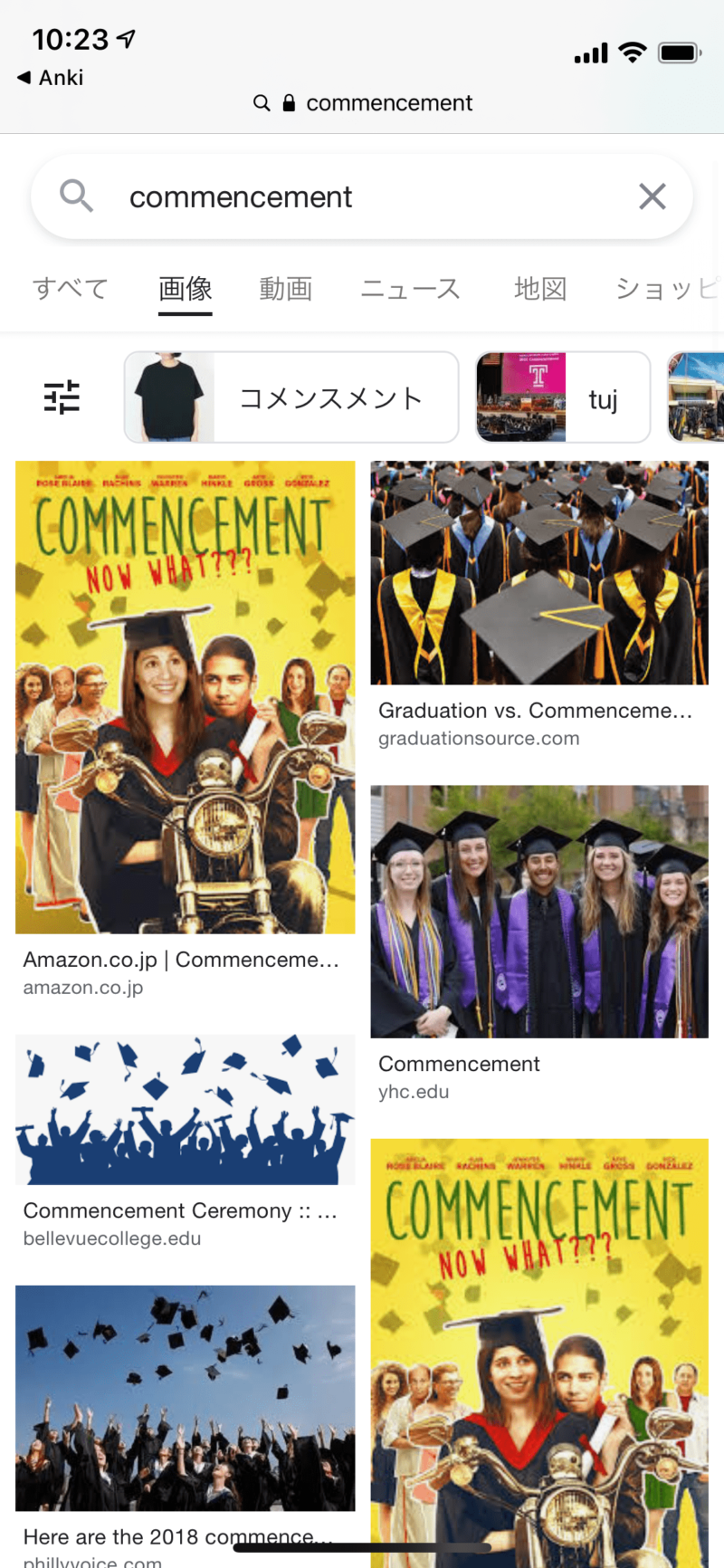

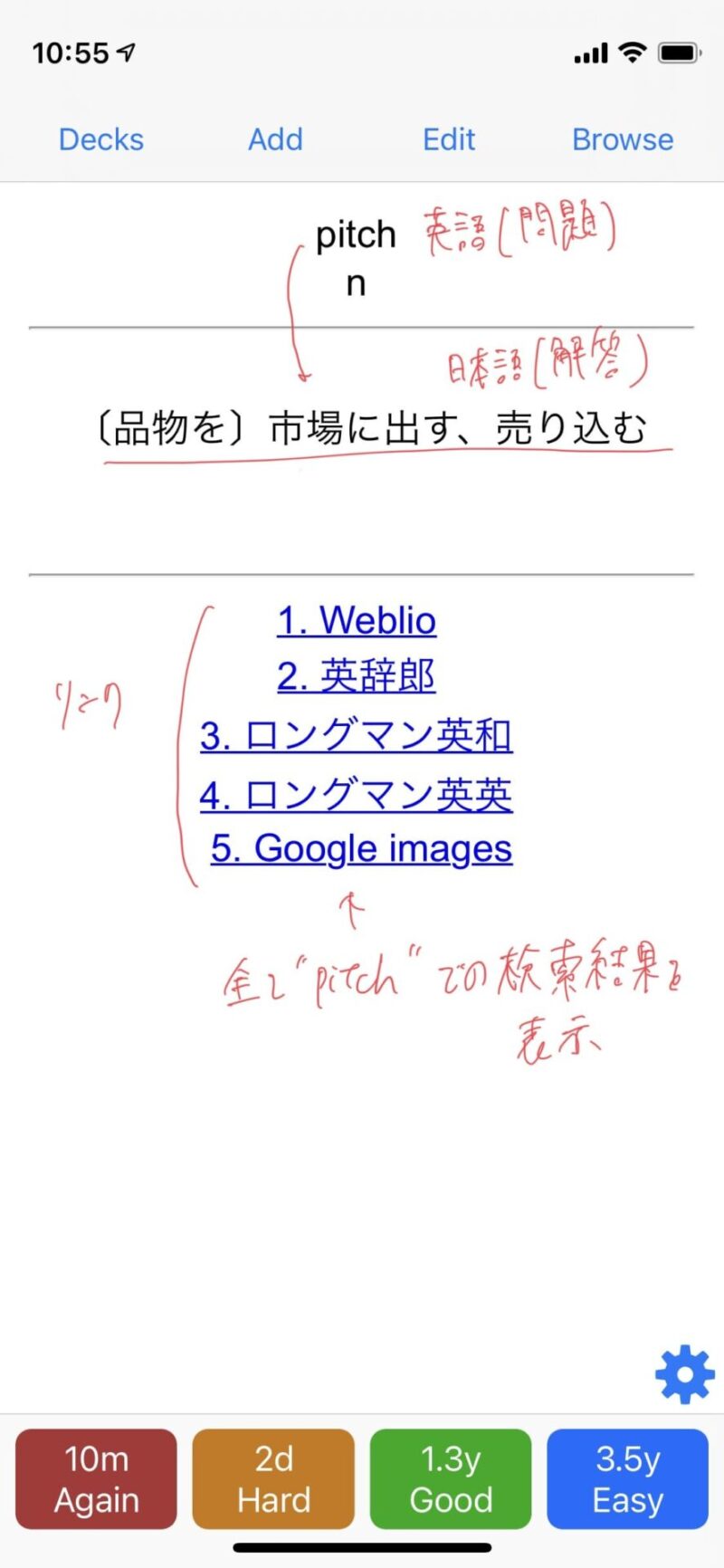


コメント